Что такое веб архив, как пользоваться Web Archive — Сollaborator
Оглавление
- Что такое веб-архив
- Как посмотреть веб-архив сайта
- Какие задачи решает веб-архив
- Как использовать Web Archive в линкбилдинге?
- Пример, как использовать Web Archive для построения ссылок
- Как добавить текущую версию сайта в веб-архив
- Как запретить добавление сайта в веб-архив
- Как восстановить сайт из веб-архива?
- Archivarix
- Rush Analytics
- MyDrop
- Как найти уникальный контент с помощью веб-архива?
- Какие есть аналоги Web Archive
- Неочевидные способы использования веб-архива
При продвижении сайтов SEO-специалисты и веб-мастеры используют разные инструменты, которые позволяют автоматизировать стандартные задачи.
Недавно мы делали большую подборку бесплатных SEO сервисов, советуем почитать этот материал.
У большинства из них есть аналоги, но существуют сервисы, которые нечем заменить. К таким относится Wayback Machine.
В новой статье расскажем, как пользоваться веб-архивом для просмотра истории сайта и поделимся нестандартными вариантами применения знакомого многим инструмента.
Веб-архив (Web Archive, web.archive.org) — библиотека цифровых снимков веб-страниц. Сервис создавался для того, чтобы сохранить живые копии сайтов и у пользователей была возможность посмотреть динамику развития проекта. Ссылка на сервис: web.archive.org
Wayback Machine буквально переводится как «машина времени». Сервис действительно позволяет переместиться обратно в прошлое и посмотреть, как выглядели любимые сайты 10-15 лет назад.
В 2021 году проект отметил 25 лет с момента создания. На его серверах хранится 615 млрд страниц, часть из которых нельзя найти в поисковых системах. Многие ресурсы уже перестали существовать, но продолжают жить на «полках» веб-архива.
Многие ресурсы уже перестали существовать, но продолжают жить на «полках» веб-архива.
Интернет постоянно меняется, каждый день появляется огромное количество новых страниц и со временем часть из них перестают открываться. Web Archive старается сохранить копию каждой важной страницы сайта, чтобы любой желающий мог посмотреть, как она выглядела, когда сайт ещё работал.
SEO-специалисты и веб-мастеры используют веб-архив сайтов в своих целях. Они поняли, что Wayback Machine — практически единственный источник данных о динамике развития сайта. С его помощью можно узнать, сколько примерно хозяев было у домена и какой контент размещали на ресурсе за всё время его существования.
- Перейдите на главную страницу веб-архива web.archive.org
- Введите домен для проверки в строку поиска
- Посмотрите архив сайта за любой доступный день
Веб-архив полезен не только тем, кто продвигает сайты и хочет узнать, не принесёт ли потенциальный донор вред акцептору, если разместить несколько ссылок.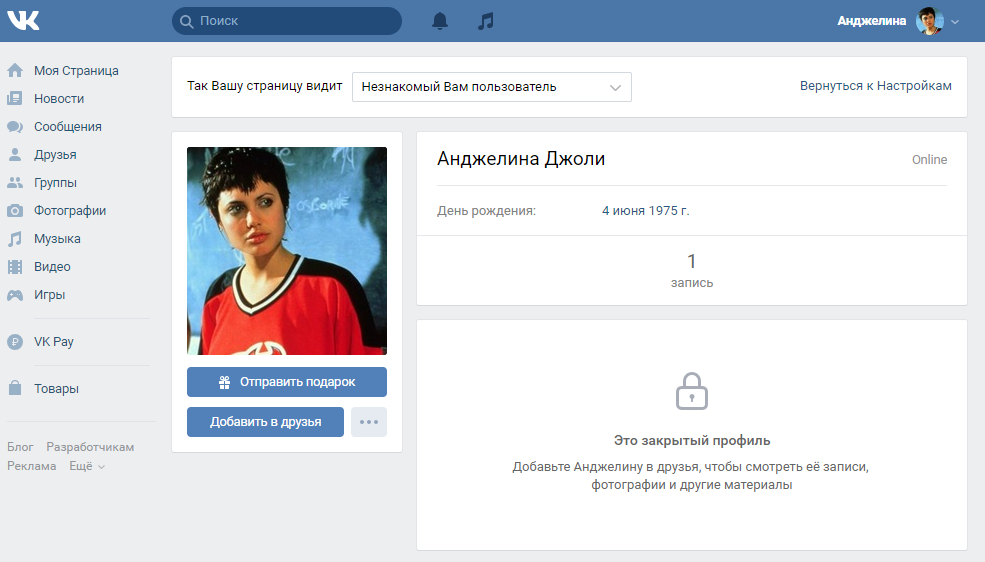
Самый очевидный сценарий использования сервиса для SEO-специалистов — просмотр исторических данных сайта. Но стоит сразу отметить, что несмотря на огромный объем страниц, некоторые ресурсы недоступны в веб-архиве.
С помощью Web Archive можно:
- посмотреть историю сайта. И убедиться, что на нём не было запрещённого контента, который может повлиять на судьбу ресурсов, связанных с ним ссылками. Можно узнать, как сайт выглядел раньше;
- посмотреть неработающий сайт. Можно посмотреть неработающий или удаленный сайт;
- восстановить потерянные данные. К примеру, если веб-мастер забыл продлить домен и не сохранил бэкап, веб-архив является практически единственным источником данных;
- следить за конкурентами. Исторические данные покажут, как меняется title, description, контент страницы и редиректы.

- проверить сайт перед покупкой. Сейчас на нём может быть «белый» контент, а в истории обнаружится «чёрный» период;
- проверить качество дропа. Если веб-мастер покупает брошенный домен, история влияет на целесообразность покупки;
- обнаружить ссылочные связи. Можно смотреть, на какие ресурсы в разное время ссылались конкуренты;
- проследить цепочку редиректов. Веб-архив сохраняет не только снимки страниц, но и показывает перенаправления;
- увидеть содержимое robots.txt. Чтобы узнать, какие страницы были закрыты от роботов ранее. Например, вы продвигаете сайт и хотите знать, каким раньше был файл роботс;
- проследить изменение структуры сайта . Чтобы понять, насколько быстро увеличивалось количество страниц.
Полезная ссылка по теме: Руководство по настройке robots.txt.
Архив веб-страниц — must have инструмент для всех, кто занимается продвижением ресурсов, зарабатывает на контентных проектах или ведёт клиентские сайты. Его нечем заменить, потому что данные собираются 25 лет. Ни один аналог не может похвастаться таким объемом информации.
Его нечем заменить, потому что данные собираются 25 лет. Ни один аналог не может похвастаться таким объемом информации.
Ещё одна важная задача, с которой справляется только Wayback Machine — восстановление утраченного контента. Например, если владелец потерял доступ на хостинг и свежих резервных копий у него не осталось, веб-архив является практически единственным источником данных.
Есть сервисы, которые могут восстановить структуру страниц из Web Archive в автоматическом режиме. Конечно, если в сервисе сохранились все важные файлы. Может показаться, что веб-архив работает идеально и качество восстановления данных не будут отличаться от реального бэкапа, но это не так.
Проблемы веб-архива:
- Сохранение только важных страниц. Роботы сервиса парсят контент сайтов и выбирают страницы, которые соответствуют требованиям алгоритмов. Поэтому при восстановлении контента из веб-архива покрытие может составлять всего 50% от общего количества адресов
- Отсутствие актуальной версии.
 Обычный сайт не особо интересен алгоритмам Wayback Machine. Поэтому в архиве могут храниться версии страниц 3-5 летней давности
Обычный сайт не особо интересен алгоритмам Wayback Machine. Поэтому в архиве могут храниться версии страниц 3-5 летней давности - Некорректные URL. По наблюдениям SEO-специалистов, веб-архив может менять исходные адреса на новые. А если контент будет восстановлен по новому адресу, нет гарантий, что прежний трафик вернётся на прежний уровень
Поэтому восстановление контента страниц из цифровых снимков — сложная задача. Особенно если учесть, что на выходе будёт голый HTML, а CSS и JS-скрипты могут не сохраниться. Тогда придётся создавать сайт заново и пригодится только текст и медиаконтент.
Для SEO-исследователей Web Archive — кладезь полезных данных, но по части восстановления контента к сервису есть много претензий. Но все они не имеют смысла, потому что разработчики цифровой библиотеки создавали её совсем для других задач.
Если веб-мастер хочет продвигать сайт с помощью ссылок и собирается закрыть задачу с помощью Collaborator, веб-архив поможет убедиться в надёжности донора.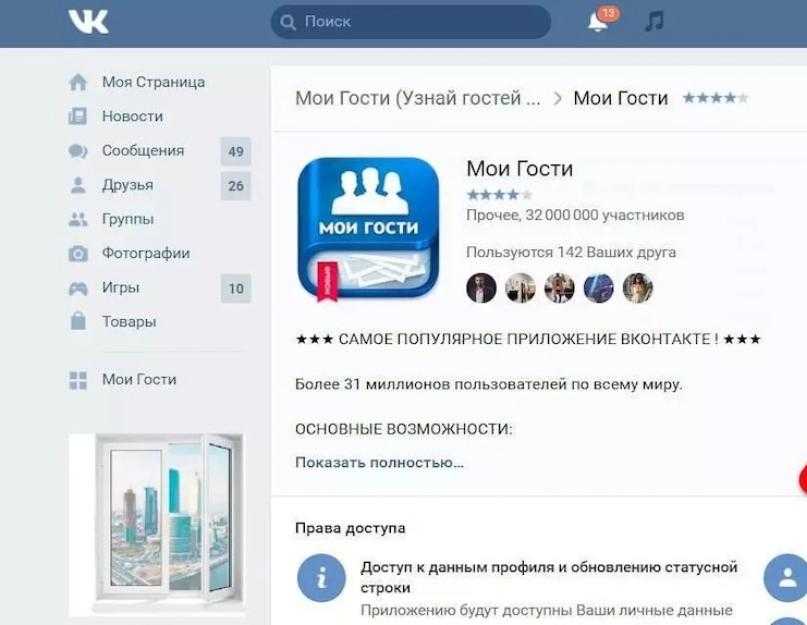
Ранее мы писали о том, как оценить донора для покупки ссылок в Коллабораторе, на какие параметры смотреть, советуем почитать этот материал.
А сейчас разберемся, как с помощью Web Archive можно посмотреть историю развития проекта и получить подтверждение «чистоты».
Какие данные можно получить для линкбилдинга:
- возраст домена;
- изменение тематики;
- количество владельцев по косвенным признакам;
- история структуры сайта;
- история мета-тегов;
- качество контента;
- ссылочные связи.
- Выберите домены, которые удовлетворяют вашим требованиям, в Collaborator
- Откройте главную страницу веб-архива
- Введите адрес конкретной страницы или главной
- Посмотрите исторические данные
- Отправьте заявку на сотрудничество
Ссылочные параметры домена могут быть очень крутыми, но если история у него не совсем чистая, размещаться на таком сайте опасно.
Веб-мастера интересуются не только тем, как посмотреть веб-архив, а и способами добавления актуальной версии страницы. Проблема в том, что роботы сервиса обходят сайты по своему графику и их сложно привлечь в отличие от спайдеров поисковых систем.
Точных данных о работе алгоритмов Web Archive нет, но можно предположить, что на интенсивность обхода влияют несколько факторов:
- возраст сайта;
- интенсивность обновления;
- авторитет проекта;
- количество трафика.
Роботы веб-архива регулярно посещают площадки с большой аудиторией и миллионами страниц в индексе поисковых систем. По ним практически всегда есть свежие данные, а вот молодые сайты с минимальным трафиком могут попасть в базу сервиса через полгода или год после запуска.
Заниматься конкретно привлечением роботов Web Archive нет смысла, потому что гарантий успешного выполнения задачи нет.
Разработчики сервиса понимали, что обход всего интернета — очень трудоёмкая задача, поэтому добавили инструмент, который позволяет отправлять сигнал на обход страницы.
Вот как это работает:
- Откройте главную страницу сервиса
- Введите в поисковую строку адрес, которого нет в базе
- Нажмите кнопку «Save this URL in the Wayback Machine»
- Нажмите «Save Page» на следующем экране
- Дождитесь обработки данных
Добавить таким образом несколько страниц не сложно, но если на сайте регулярно появляются десятки новых адресов, без автоматизации задачи не обойтись. Можно создать скрипт, который будет автоматически добавлять страницы в веб-архив, но это не всегда целесообразно.
Если бережно сохранять резервные копии проекта, не размещаться на сомнительных хостингах и вовремя продлевать домены, добавлять страницы в Wayback Machine нет необходимости.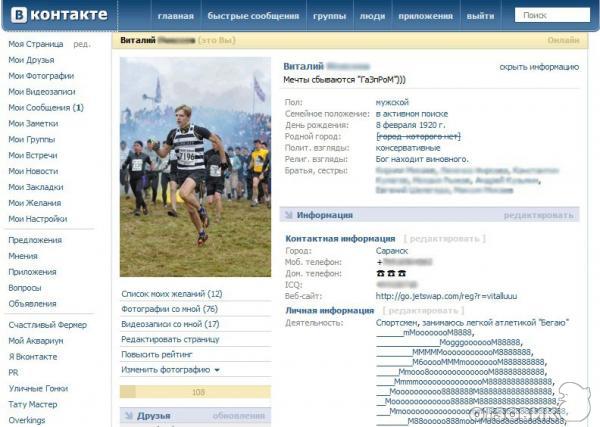
Тем более что сервис не даёт никаких гарантий на полное восстановление контента. Роботы могут легко пропустить важные файлы в процессе парсинга. И тогда в цифровом снимке не будет никакой пользы.
Самый простой способ запретить добавление страниц в базу сервиса — специальная директива в robots.txt. Выглядит она следующем образом:
User-agent: ia_archiver Disallow: / User-agent: ia_archiver-web.archive.org Disallow: / |
Краулеры Wayback Machine учитывают правила технического файла и после обнаружения запрета, перестанут добавлять страницы в базу. Хотя 100% гарантии никто не даёт.
В качестве альтернативы можно добавить правило в .htaccess и полностью запретить доступ роботам с определёнными юзерагентами. Этот способ более надёжный, потому что спайдеры не смогут попасть на сайт.
RewriteEngine On
RewriteCond %{HTTP_USER_AGENT} ^.
|
Опыт веб-мастеров показывает, что такие действия приводят не только к остановке обхода страниц, но и полному удалению сайта из базы Web Archive. Если контент всё равно продолжает отображаться, можно написать письмо на почту [email protected]
Hello I am the owner of domain name and website "yourwebsiteaddress.com" I request you to remove the following links from your website http://web.archive.org/web/2018*/yourwebsiteaddress.com http://web.archive.org/web/2019*/yourwebsiteaddress.com |
В этом примере мы просим удалить конкретные страницы, но можно отправить запрос на весь домен. Затем останется следить за наличием сайта в Wayback Machine. Не забудьте добавить запрет в robots.txt, потому что это показывает модераторам сервиса, что владелец сайта действительно хочет избавиться от цифровых снимков страниц.
Для надёжности лучше отправить письмо с почтового ящика своего домена. Тогда необходимость в дополнительных подтверждениях отпадёт. По наблюдениям веб-мастеров, на обработку запроса уходит в среднем 2 недели.
Лучше не допускать ситуаций, когда история сайта из веб-архива становится единственным источником данных. Всегда храните бэкапы, чтобы можно было восстановить контент без парсинга Web Archive и сторонних сервисов.
Если забыли продлить домен и вспомнили о сайте через несколько месяцев, когда аккаунт на хостинге уже потерян безвозвратно, можно попробовать восстановить сайт с помощью данных из веб-архива. Или же вам нужно восстановить чужой сайт, доступа к которому никогда и не было.
Решить эту задачу помогают специальные сервисы, которые собирают данные из Web Archive и превращают их в готовую HTML-структуру страниц. Их можно разместить на старом домене без CMS или потратить время на «натяжку».
Сервис восстанавливает контент из веб-архива и предоставляет пользователям гибкие настройки. Например, можно:
Например, можно:
- запустить оптимизацию медиконтента и HTML-кода;
- сжать скрипты;
- удалить рекламные блоки и скрипты аналитики;
- сделать внутренние ссылки относительными.
Главная фишка Archivarix — извлечение структурированного контента. Благодаря этой функции можно спарсить статьи и получить файл для импорта в WordPress. Эффективность работы инструмента достаточно высокая и он сильно сокращает количество рутинной работы.
Восстановленные сайты можно поднять на базе Archivarix CMS. Её будет достаточно для базовых задач вроде монетизации дропа посредством продажи ссылок. Но при желании можно «натянуть» сайт на WordPress.
Попробовать Archivarix →
В SEO-сервисе доступен инструмент для восстановления сайтов из веб-архива. Выступает в роли конкурента для Archivarix, но выкачивает только HTML-копии страниц. Интеграцией в CMS веб-мастеру придётся заниматься самостоятельно.
Сервис выделяется благодаря пакетной загрузке. Можно скачать хоть 200 сайтов за одну операцию. Эта возможность будет полезна тем, кто хочет массово смотреть веб архив сайтов и восстанавливать контент брошенных доменов и использовать их для продвижения основного проекта или продавать.
Можно скачать хоть 200 сайтов за одну операцию. Эта возможность будет полезна тем, кто хочет массово смотреть веб архив сайтов и восстанавливать контент брошенных доменов и использовать их для продвижения основного проекта или продавать.
Попробовать Rush Analytics →
Сервис предлагает веб-мастерам списки освобождающихся доменов в 100+ доменных зонах. Кроме этого он даёт возможность восстановить контент и предварительно посмотреть, как он выглядит.
Особенность MyDrop в том, что парсинг данных осуществляется не из Web Archive, а из своей базы. В отличие от веб-архива, сервис бережно сохраняет все страницы и особое внимание уделяет структуре URL.
Сервис идеально подходит для веб-мастеров, которые хотят заниматься восстановлением и продажей дроп-доменов. Он собирает данные по всем освобождающимся доменам и сохраняет цифровые снимки 100% страниц.
Попробовать MyDrop →
Разработчики Wayback Machine создавали его для исследователей, которые любят изучать старые сайты, но им активно пользуются SEO-специалисты, веб-мастеры и манимейкеры.
Веб-архив интересен ещё и тем, что он предоставляет уникальный и бесплатный контент. На рынке даже есть магазины, где можно недорого купить статьи под любую тематику из Web Archive.
Веб-мастеры покупают контент из веб-архива для наполнения сателлитов, PBN-сеток и даже размещают его на продвигаемых сайтах. В некоторых случаях он приносит трафик, но поиск хорошей и полезной статьи может затянуться на несколько часов.
Как получить уникальных контент с максимально с помощью Web Archive:
- Находим списки брошенных доменов релевантной тематики
- Анализируем данные из веб-архива
- Вытаскиваем нужные статьи. Можно использовать парсеры из предыдущего пункта
- Публикуем на своём сайте
- Получаем трафик
Проблема подхода в том, что такой контент может быть не уникальным. Несмотря на высокие показатели по Text.ru, Content-watch и другим сервисам. Опытные веб-мастера знают, что у поисковых систем есть аналоги веб-архива, где хранятся данные по страницам, которые обнаружили краулеры.
Можно использовать такой способ для создания сетки PBN и наполнения ее контентом, но если речь идёт о крупном проекте с большими планами на будущее, лучше заказывать статьи в блог или описания для посадочных страниц у надёжных авторов.
Совет: добавляйте на сайт действительно уникальный контент. Мы подготовили материал: обзор популярных украинских бирж статей.
Сервис работает 25 лет и за это время накопил огромную базу в 615 млрд страниц. Очевидно, что у такого инструмента нет аналогов. Сервисов с более свежими данными хватает, но посмотреть полную динамику развития сайта можно только в оригинальном веб-архиве.
Из похожих по возможностям сервисам можно выделить:
- archive.is
- webcitation.org
- freezepage.com
- web-arhive.ru
Полноценного конкурента у Web Archive нет. Например, последний сервис позиционируется как «уникальное» решение и защищен патентом, а по факту парсит данные из Wayback Machine. Страница, которую мы добавили в веб-архив в процессе написания этой статьи, чудесным образом появилась и у клона.
Страница, которую мы добавили в веб-архив в процессе написания этой статьи, чудесным образом появилась и у клона.
В качестве альтернативы можно использовать сервисы, которые позволяют извлекать данные из кеша поисковых систем. Например, Cached View даёт возможность увидеть сохранённые версии страниц в кеше Google и Web Archive.
Ещё один интересный инструмент — Time Travel. Сервис ищет данные о страницах по всем веб-архивам и даёт возможность переключаться между цифровыми снимками с разными датами.
В каком-то смысле Archivarix можно назвать аналогом веб-архива, потому что сервис не только парсит с него информацию, но и накопил исторические данные по 350 млн доменов с 2017 года. Он предоставляет возможность искать страницы по ключам в своей базе, а сохранённый контент берёт начало с 1996 года.
Если на время забыть о SEO и вспомнить о задумке разработчиков Wayback Machine, то легко найти неочевидные варианты применения сервиса. С его помощью можно не только восстанавливать контент, следить за конкурентами или добывать бесплатные статьи.
Дополнительные варианты:
- Доказательства для суда. В американской судебной практике уже есть случаи, когда данные из Web Archive использовались как доказательство
- Разоблачение мошенников. Даже если они удалят сайт с хостинга, цифровые снимки могут сохраниться в веб-архиве
- Журналистские расследования. Независимые журналисты в своих материалах часто используют данные, которые уже не получится найти в Google
Не все считают веб-архив полезным инструментом. Например, есть мнение, что это самый большой пиратский сайт. В 2020 году компания даже получила иск о защите авторских прав.
Краткая выжимка статьи:
- Web Archive сохраняет цифровые снимки страниц
- Алгоритмы веб-архива выбирают важные страницы
- Сервис можно использовать для решения разных SEO-задач
- Можно добавить или удалить контент из Wayback Machine
- Есть много сервисов для автоматизированного восстановления сайтов из веб-архива
- Полноценных аналогов Web Archive не существует
Пишите в комментариях, для чего используете веб-архив? Восстанавливаете сайты, следите за конкурентами или смотрите на старый дизайн популярных площадок?
Изменение внешний вид почтового ящика Outlook.
 com Outlook в Интернете
com Outlook в ИнтернетеOutlook.com
Почта
Почта
Изменение внешний вид почтового ящика Outlook.com Outlook в Интернете
Outlook в Интернете Outlook.com Еще…Меньше
Вы можете быстро изменить вид списка сообщений и области чтения вOutlook так, чтобы она выглядела и выглядела так, как нужно.
Примечания:
-
Если у вас возникли проблемы при входе в учетную запись Outlook.com, см. в Outlook.com.
-
Если у вас возникли проблемы со входом в учетную запись для работы или учебного заведения, см. страницу «Вход в Outlook в Интернете».
Изменение порядка сортировки почты
В верхней части списка сообщений выберите элемент Фильтр.
Щелкните Сортировать и выберите способ сортировки электронной почты.
Открытие области «Параметры»
Чтобы найти наиболее часто используемые параметры почты, выберите в верхней части страницы.
Чтобы изменить параметры, не включенные в области «Параметры», выберите «Просмотреть все параметры Outlook» в нижней части области «Параметры».
Тема
В разделе Темы выберите одну из предложенных тем. Вы также можете выбрать «Просмотреть все», чтобы выбрать один из дополнительных вариантов.
Темный режим
Темный режим переключает цветовую схему со светлого фона на темный. Включение темного режима может снизить нагрузку на глаза при слабом освещении.
Дополнительные информацию о темном режиме см. в темном режиме Outlook.com и Outlook в Интернете.
Сортировка почты
Когда сортировка почты включится,Outlook сортирует сообщения в вашей почтовой ящике на вкладке «Отсортсортные» и «Другие», чтобы вы могли сосредоточиться на том, что самое важное. Если вы хотите, чтобы все сообщения были в одном месте, а не сортировались в «Отсортанте» и «Другие», переключите его.
Примечание: Этот способ действует только для вашей почты. Она не сортировать сообщения в других папках.
Уведомления на рабочем столе
Уведомления на рабочем столе будут оповещены о новых сообщениях или предстоящих событиях календаря, даже если окно браузера свернуто. Возможно, вам потребуется включить уведомления в браузере, чтобы использовать уведомления на рабочем столе вOutlook.
Возможно, вам потребуется включить уведомления в браузере, чтобы использовать уведомления на рабочем столе вOutlook.
Плотность отображения
Плотность отображения позволяет настроить интервал между сообщениями в списке сообщений. Выберите «Полный просмотр изображений отправитель», «Просмотр вложений» и «Предварительный просмотр сообщения» (отправитель, тема и часть первой строки текста). В режиме «Средний» в этом режиме можно просмотреть только текст сообщения с некоторым интервалом между ними, а в режиме компактного просмотра сообщения — только текст с минимальным интервалом между сообщениями.
Представление беседы
Представление бесед группет сообщения по беседам. Вы можете просматривать беседы с новыми сообщениями вверху или снизувверху. При этом представление беседы можно отключить.
При этом представление беседы можно отключить.
Область чтения
Вы можете настроить области чтения, выбрав «Показать справа» или «Показать снизу». Если вы не хотите использовать эту области чтения, выберите «Скрыть».
Другие параметры
Чтобы найти другие способы персонализации Outlook.com илиOutlook в Интернете, прокрутите страницу вниз до области «Параметры» и выберите «Просмотреть все параметры Outlook».
Есть дополнительные вопросы?
Получение справки по Outlook.com
Получение справки по Outlook в Интернете
|
Чтобы получить поддержку в Outlook. Чтобы связаться с нами в Outlook.com, необходимо войти в систему. Если не удается войти, щелкните здесь. |
||
|
Дополнительные сведения об учетной записи Майкрософт и подписках см. в разделе Справка по учетной записи и выставлению счетов. |
||
|
|
Чтобы получить справку и устранить неполадки с другими продуктами и службами Майкрософт, укажите свою проблему здесь. |
|
|
Публикуйте вопросы, следите за обсуждениями и делитесь знаниями в сообществе Outlook. |
См. также
Изменение размера шрифта и внешнего вида электронной почты в Outlook.com
Создание и добавление подписи электронной почты в Outlook.com
Изменение своей фотографии или имени в Outlook.com
Как создают и поддерживают веб-страницы tinkoff.ru / Хабр
Всем привет! Меня зовут Сергей Михайлов, в Тинькофф я работаю руководителем группы дизайна привлечения: занимаюсь внутренними сервисами, а также отвечаю за дизайн-составляющую Отдела привлечения клиента. Расскажу, как мы быстро собираем страницы с помощью нашего конструктора.
Как это работает сейчас
В Тинькофф около 2000 страниц с разным дизайном и за все эти страницы отвечает отдел привлечения. Он состоит из подразделений, которые отвечают за карточные продукты, депозиты, инвестиции, страхование, мобайл, путешествия и так далее.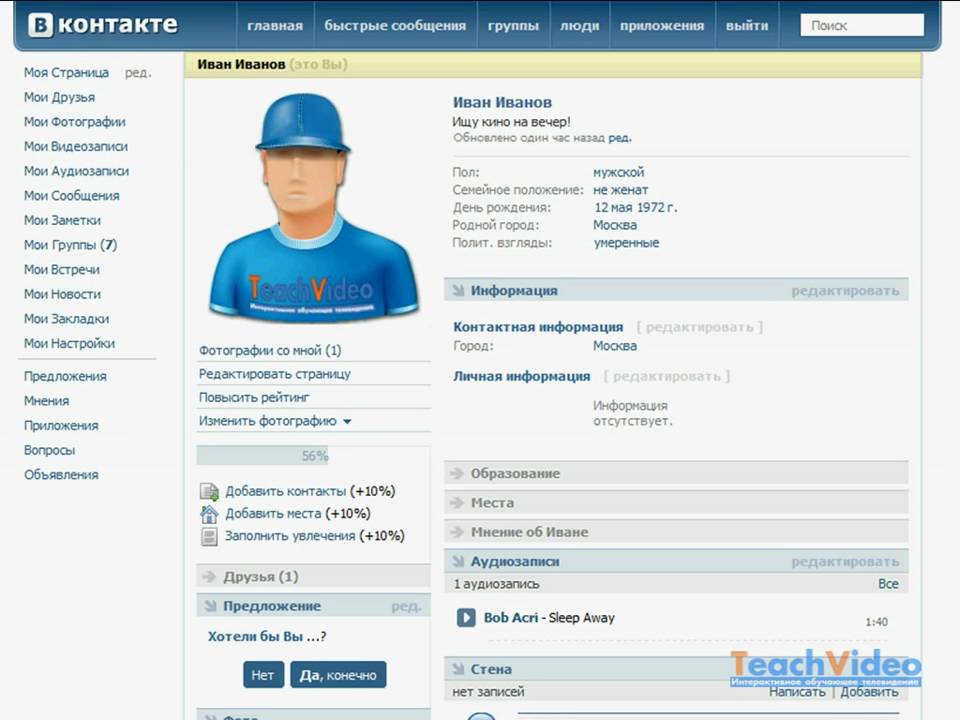
Все наши страницы состоят из блоков. Например, на главной странице есть шапка, блоки с главным баннером, с заголовком и с карточкой продуктов.
Макет блока в FigmaСтраницы собираются из блоков в нашем Конструкторе.
Конструктор страницВот пример такого блока с карточками:
Блок «Продуктовые карточки»В него уже вшита логика с отступами, возможность выключить заголовок или изменить стиль кнопки. Также в блок уже вшита логика растягивания. На примере — блок для экрана 1024, а при разрешении 1360 блок растянется. Так у нас работают все блоки.
Конструктор, в котором собираются страницы, — это часть нашей CMS. Главное преимущество админки — возможность быстро и безрелизно вносить правки на страницу, настраивать аналитику и персонализацию.
Экран собранных страниц и черновиковМы тестируем много страниц и иногда для теста создаём новые блоки. Раньше создание нового блока занимало у команды разработки до 2 недель. При этом если тест не проходит, то от блока отказываемся.
Поэтому, чтобы экономить время, мы можем собрать в Конструкторе блок, сразу его протестировать и, если тест успешен — отдать его в команду разработки для добавления в библиотеку блоков.
Также в Конструкторе мы отдельно собираем десктопную и мобильную версии страницы. Например, есть страница, на ней — два одинаковых блока, но выглядят они совершенно по-разному.
Десктоп и мобильная версия страницы «Тинькофф Платинум»На мобильных версиях мы обычно делаем меньше текста, меньше изображений и тем самым разгружаем трафик пользователя. С помощью тестов мы выяснили, что конверсия не «проседает». Однако так было не всегда.
Как было раньше
Вернемся на пять лет назад и посмотрим, как у нас был выстроен процесс создания страниц.
В 2016 году аналитики и разработчики задались вопросом: «У нас же большая часть страниц — продающие лендинги. Почему бы не сделать сервис, который обрабатывал бы все эти страницы?».
Тогда придумали систему, назовем ее версия 0. К сожалению, ее скриншоты не сохранились.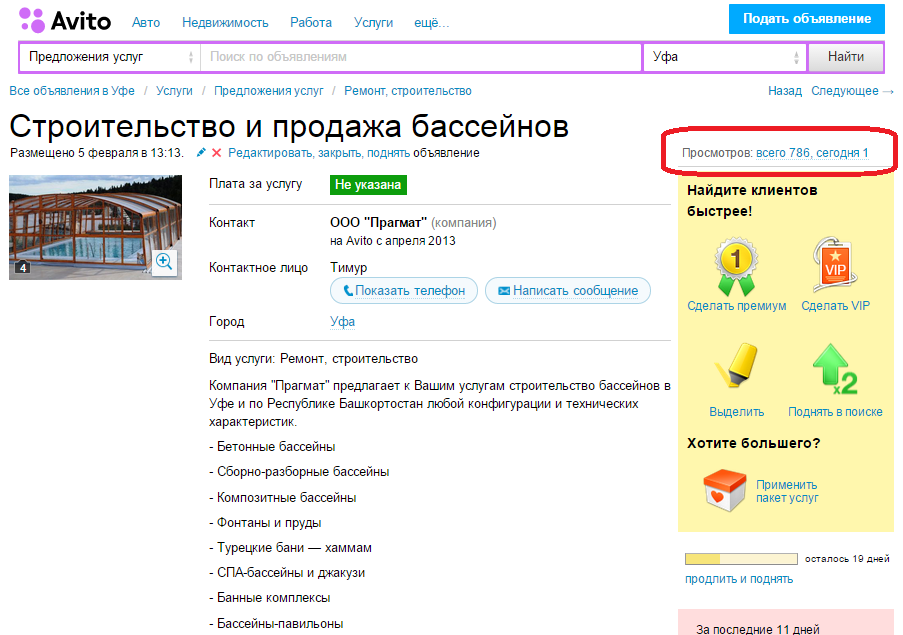 Вся страница выглядела как один большой блок с формой. Даже такой подход всех устроил, его стали активно использовать и сделали админку с Конструктором версии 1.0.
Вся страница выглядела как один большой блок с формой. Даже такой подход всех устроил, его стали активно использовать и сделали админку с Конструктором версии 1.0.
У старой админки еще не было интерфейса, в котором можно было собирать лайв-превью страниц, не было превью блоков, но она уже обладала рядом функций, которые всех устраивали. Функционала становилось все больше, добавилась, например, возможность просматривать историю публикаций и изменений, появилась сложная настройка блоков. Админка превратилась в версию 2.0.
Конструктор версии 2.0.Дизайнеров у нас в команде конструкторов тогда не было, админку собрали на Material Design. Большим минусом стало то, что из-за сложности системой могли пользоваться только наши контент-менеджеры, которые умели собирать страницы и настраивать сложные блоки. Было бы неплохо сделать нормальную систему, с которой смогли бы работать все пользователи.
Сформулировали цели для новой админки:
Уменьшить порог вхождения новых пользователей.
 Нам было важно, чтобы не только контент-менеджеры могли собирать страницы, но и дизайнеры, заказчики и менеджеры.
Нам было важно, чтобы не только контент-менеджеры могли собирать страницы, но и дизайнеры, заказчики и менеджеры. Сделать понятный процесс сборки страниц, а процесс подготовки пользователя не занимал больше одного дня. Важно, что человек, более или менее знакомый с любым конструктором типа «Тильды», мог сразу же собирать страницы и в нашей админке.
Сократить время выпуска новых страниц.
Собрали команду из аналитика, дизайнера, контент-менеджера и разработчика. У нас не было привычного флоу, когда дизайнеры и аналитики придумывают интерфейс и отдают разработчикам. Вместо этого мы с самого начала собирались всей командой, проводили дважды в неделю встречи, на которых составляли разные фреймворки, писали сценарии по User Story Mapping. То есть все участники процесса имели слово и вместе собирали админку.
Результатом стала админка версии 3.0.
Конструктор версии 3.0.Новая админка сократила сроки выпуска: если раньше любой релиз можно было вносить раз в две недели, потому что у каждой команды был свой график релизов, то теперь, благодаря админке, это время сократилось до пяти минут.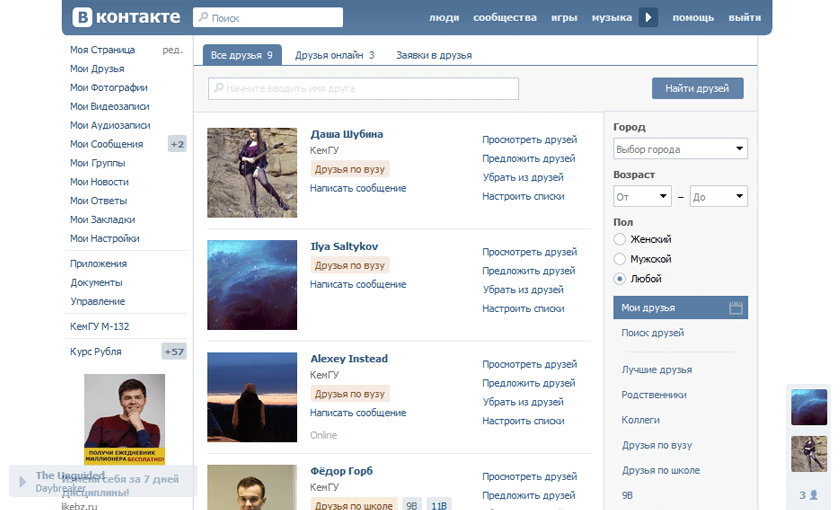 Пользователи заходят на нужную страницу, вносят правки (например, меняли процентную ставку) и нажимают кнопку «Опубликовать» — и страница тут же была на продакшене. Таким образом мы закрыли одну проблему. Однако вместе с этим появилась другая проблема.
Пользователи заходят на нужную страницу, вносят правки (например, меняли процентную ставку) и нажимают кнопку «Опубликовать» — и страница тут же была на продакшене. Таким образом мы закрыли одну проблему. Однако вместе с этим появилась другая проблема.
Проблема с блоками
Например, у нас есть команда страхования, в которой есть свой дизайнер, контент-менеджер, разработчик и аналитик. Им понадобился новый блок — карточка с иконкой и кнопкой. Они разрабатывают карточку и вносят ее в библиотеку блоков админки. И вроде бы все хорошо, только они не знали, что вместе с ними параллельно еще две команды делали точно такой же блок.
На таком уровне не было синхронизации, и, например, одна команда сделала блок с большой иконкой, другая — с маленькой, кто-то добавил две кнопки, кто-то убрал бейдж.
Все три команды добавили блоки в админку. Во-первых, непонятно, какой блок использовать. Во-вторых, у каждого продукта — свое приложение для отрисовки страниц и это порождало проблему: если одна команда сделает блок «под себя», то у другой команды, взявшей этот блок к себе на страницу, полетит вся верстка.
Какие у этого минусы::
Затраты на разработку. Разные команды делают одно и то же.
Много одинаковых блоков.
Один и тот же блок выглядит по-разному на разных страницах, из-за этого у нас нет консистентности.
Тогда мы приняли решение создать команду для разработки и поддержки блоков, которая экономила бы нам ресурсы и отвечала за то, чтобы новые блоки могли использовать все. Например, если команда инвестиций прибегает и говорит: «Нам нужен блок», то команда админки уже делает так, чтобы этот блок могли использовать и другие команды, а также следит за тем, чтобы лишних блоков не было, а в новых учитывались дополнительные кейсы.
Например, команда продукта нарисовала блок с двумя карточками и хотят его разработать Команда админки, уже учитывая свой опыт, понимает, что такой же блок может понадобиться другой команде, но они захотят сделать не две, а три карточки. Для этого не надо делать новый — можно добавить функционал в текущий.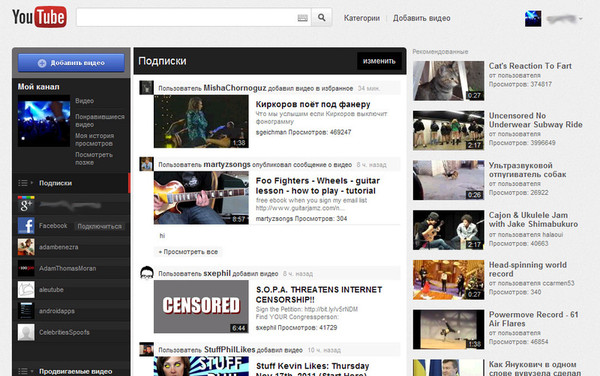 А может, кому-то понадобится большее число карточек, и тогда можно сделать карусель. Такими задачами занималась команда админки.
А может, кому-то понадобится большее число карточек, и тогда можно сделать карусель. Такими задачами занималась команда админки.
Проблема с процессом сборки страниц
Из-за того, что админка настолько всем «зашла», все хотели ею пользоваться, но у нас не было унифицированного флоу, по которому бы все работали. Появилось много новых пользователей, которые сами придумали себе процесс работы.
Давайте посмотрим на средний состав участников процесса создания страниц:
Заказчик — человек, которому нужна страница, чаще всего это product owner.
Копирайтер — пишет текстовый прототип страницы.
Дизайнер — собирает макет.
Разработчики — подключаются, когда нужна разработка нового блока.
Контент-менеджеры — все еще специалисты нашей админки, которые настраивают сложные блоки (футер, шапку, формы с различными шагами).
Аналитики — вносят свои настройки в страницу.
Например, заказчик мог пойти в админку, собрать и опубликовать страницу.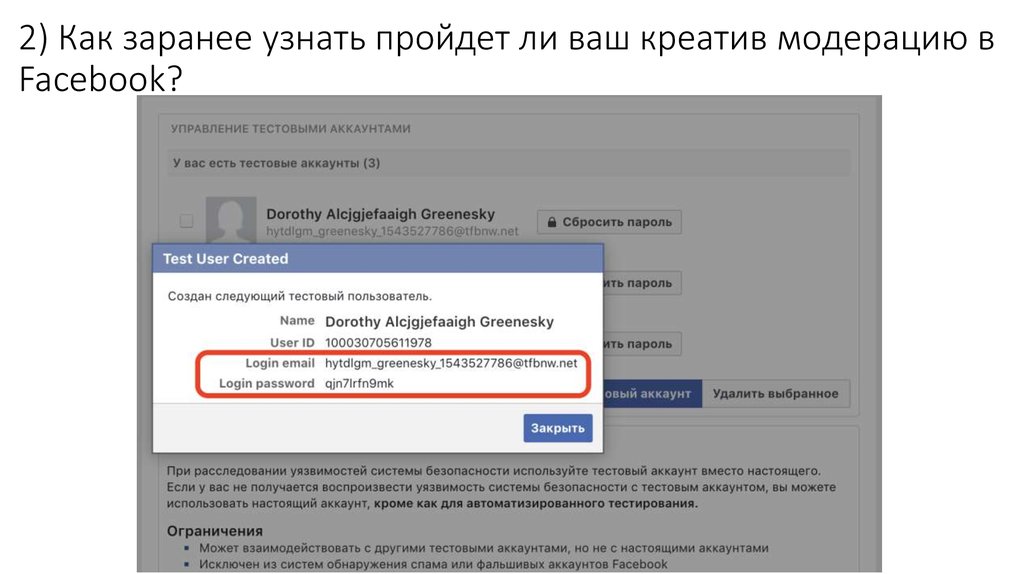 Либо он мог отдать задачу на создание текстового прототипа копирайтеру. Копирайтер все это передает контент-менеджеру, а контент-менеджер в админке собирает страницу. Либо заказчик ставит задачу дизайнеру, дизайнер в Figma собирает макет, контент-менеджер по макету из Figma собирает в админке страницу. Таких процессов у нас было очень много, но усредненно процесс выглядел так:
Либо он мог отдать задачу на создание текстового прототипа копирайтеру. Копирайтер все это передает контент-менеджеру, а контент-менеджер в админке собирает страницу. Либо заказчик ставит задачу дизайнеру, дизайнер в Figma собирает макет, контент-менеджер по макету из Figma собирает в админке страницу. Таких процессов у нас было очень много, но усредненно процесс выглядел так:
Заказчик ставит задачу копирайтеру, копирайтер отдает текстовый прототип дизайнеру, дизайнер собирает в Figma макет, контент-менеджер по figma-макету собирает в админке страницу, все ребята его согласовывают. Если нужен блок, ставят задачу разработчикам и затем передают аналитику для окончательной настройки, после чего страница запускается.
Минусы такого подхода:
Планирование времени участниками. Случались ситуации, когда новый участник процесса узнавал о задаче за неделю до выпуска.
Блоки в макетах не соответствуют реальности. Помимо сторибука, где хранятся все наши блоки, эти же блоки есть и в Figma, откуда их берут дизайнеры.
 Бывало так, что дизайнер собирая страницу может добавить новый элемент в блок, не зная, как он на самом деле работает. Впоследствии, когда контент-менеджер начинал собирать страницу по figma-макетам, ставил блок из админки и понимал, что блок так не работает. В итоге много времени уходило на разбирательство, как поступить в этой ситуации.
Бывало так, что дизайнер собирая страницу может добавить новый элемент в блок, не зная, как он на самом деле работает. Впоследствии, когда контент-менеджер начинал собирать страницу по figma-макетам, ставил блок из админки и понимал, что блок так не работает. В итоге много времени уходило на разбирательство, как поступить в этой ситуации. Новый блок для страницы ждем долго. Как я упомянул выше, мы очень поздно предупреждали разработчиков о том, что нам нужен новый блок. Разработчики не успевали его подготовить либо, очень злясь на нас, были вынуждены готовить его быстро, но говорили, что это в последний раз.
Нет консистентности. Разные участники собирают страницы, шаблонов нет, многое каждый делает по-своему — из-за этого страницы могут выглядеть по-разному.
Нет понимания зон ответственности и результатов работы.
Увеличивается срок выпуска страниц.
Решение
Столкнувшись с вышеописанными проблемами, мы решили:
Описать правильный и понятный процесс выпуска страниц, потому что у ребят уже были свои чек-листы, гайды и так далее.

Описать зоны ответственности. Собрать все вместе и превратить в нормальный процесс.
Дизайнеры собирают страницы в Конструкторе. Перевести всех дизайнеров со сборки страниц в Figma в наш Конструктор, чтобы они понимали, как работают блоки, и из них составляли страницы.
Все команды подключаются на старте.
Что мы для этого сделали? Для начала я нарисовал весь процесс работы из тех чек-листов, которые у нас были. По этому процессу заказчик по шаблону заводит эпик и прилинковывает задачи копирайтеру, ставит задачи дизайнеру, контент-менеджеру и аналитику. То есть ребята уже заранее знают, что понадобится страница, понимают, что им предстоит делать, и планируют свое время соответственно.
Копирайтер может использовать артефакты: он может пойти в сторибук, посмотреть, как работают блоки, если ему так проще составлять прототип; может пойти в Figma либо в Конструктор. Результатом его работы будет текстовый прототип (на самом деле не только текстовый — прототип может быть собран в PDF или в Figma, и это будет результатом работы).
Затем этот прототип передается дизайнеру. Дизайнер может по-прежнему использовать сторибук, Figma, гайд по сборке страниц, который у нас есть, но все равно результатом его работы будет ссылка на десктопную и мобильную версии страницы.
Но бывает проблема: уже в процессе сборки страницы дизайнер понимает, что ни один из текущих блоков не подходит и понадобится новый блок. Тогда он заводит задачу для разработчиков, и те уже начинают его создание.
Как создают новые блоки?
Дизайнер рисует мобильную версию страницы и в процессе понимает, что ему нужен блок (карточка с иконкой), которого у нас еще нет. Согласно процессу, он идет в команду дизайна и говорит: «Нам нужен новый блок». Ребята понимают, что это многофункциональный блок, который может понадобиться всем, его можно встраивать и на другие страницы. Тогда задача передается в команду админки, у которой есть два варианта:
Команда админки видит, что есть похожий блок, но без иконки — это просто текстовая карточка со своим набором полей.
 Они решают дополнить эту карточку иконкой и добавить новые настройки. После миграции все могут использовать этот блок и нет необходимости создавать и поддерживать новый.
Они решают дополнить эту карточку иконкой и добавить новые настройки. После миграции все могут использовать этот блок и нет необходимости создавать и поддерживать новый.Нужного блока нет, и похожего тоже нет. Тогда дизайнер идет в Figma и там собирает макет для разработчиков, отрисовывает все состояния и, когда макет собран, он передается в команду админки, которая создает схемы и UI блока. То есть команда админки решает, какие опции должны быть в настройках карточки. Команда блоков верстает и тестирует этот блок.
При разработке блоков используют инструмент Multistory, который разработала команда блоков.
Multistory показывает все возможные варианты и состояния этого блока, все текстовые стили, все варианты его поведения, при которых мы понимаем, все ли мы учли в макете, можем отследить возможные проблемы и решить их.
MultiStoryКогда блок уже сделан, он попадает в библиотеку блоков нашего Конструктора, где его могут все использовать.
Для отслеживания поведения блоков команда блоков разработала инструмент RealStory. Например, есть карточка с картинкой (заголовком, кнопкой), и мы можем в реальном времени посмотреть, на каких страницах сейчас эта карточка присутствует и как она выглядит. Это позволяет дизайнерам и разработчикам отслеживать поведение блока: как он работает и нет ли в нем ошибок.
RealStoryВернемся к процессу
Когда дизайнер сделал десктопную и мобильную версии страницы, задача попадает к контент-менеджеру, и он идет настраивать блоки через Конструктор. Он настраивает шапку и футер для блока, делает сложные настройки и затем передает задачу аналитику. На самом деле чаще всего контент-менеджер и аналитик могут работать параллельно, а иногда контент-менеджер уже знает настройки аналитики и заполняет их самостоятельно.
Если, например, контент-менеджер не настроил аналитику сам, то задача аналитика — настроить эти блоки: какие блоки надо трекать, настройки шеринга либо настройки оптимизации и персонализации. После задача попадает обратно в эпик.
После задача попадает обратно в эпик.
Я нарисовал схему, как ее представлял, и пошел по всем участникам процесса. Стал рассказывать, что мы хотим ввести новый единый процесс, по которому могли бы все работать, и все восприняли это с энтузиазмом, стали помогать, у нас собралась большая команда.
После я перенес схему в Notion, где каждый мог оставлять комментарии, мы что-то перерабатывали, а результатом стала как раз та схема, которую я показал выше. Сейчас этот новый процесс на этапе реализации.
Процесс в NotionЧто будет дальше?
Во-первых, из-за того, что у нас много команд и они большие, нельзя просто взять и сказать: «Теперь вы будете делать так, как мы решили». Конечно, так нас просто пошлют. Для начала мы решили протестировать на небольших процессах, на сборке шаблонных страниц, и процесс начал себя показывать достаточно хорошо. Конечно, есть нерешенные проблемы (например, на какой стадии подключать команды), но процесс двигается хорошо. Более того, команда блоков уже работает по новому процессу, и это экономит много ресурсов и времени.
Всегда думайте о том, что можно улучшить в ваших процессах. Если у вас есть предложения и идеи, всегда привлекайте членов команды для участия в процессах — на самом деле каждому человеку есть что рассказать и так может получиться крутой проект. И будьте активнее: чем активнее вы собираете команду, тем больше людей будут вовлекаться в ваш процесс и его можно улучшать, не дожидаясь кого-то. Вряд ли кто-нибудь выступит против — конечно, все с удовольствием будут улучшать процесс.
Что это такое и как их просматривать
Вы когда-нибудь хотели просмотреть старую версию веб-страницы? Может быть, там что-то было удалено, а может быть, вы просто хотели увидеть старое визуальное оформление. Как бы то ни было, вы, возможно, думали, что у вас нет возможности увидеть, как раньше выглядела страница.
Но на самом деле существует способов увидеть старые версии страниц — они называются кэшами. Если вы просматриваете кэшированную веб-страницу, вы можете увидеть весь старый HTML-код из более раннего момента времени. А чтобы найти кешированную страницу, вы можете начать с поиска в Google.
А чтобы найти кешированную страницу, вы можете начать с поиска в Google.
Google регулярно кэширует веб-страницы. И если вы хотите просмотреть кэшированную страницу Google, есть несколько способов сделать это. Но что такое кешированные страницы Google и почему вы можете захотеть их просмотреть? Тем более как их можно просмотреть?
Ниже мы дадим ответы на все эти вопросы, так что читайте дальше, чтобы узнать больше. Тогда подпишитесь на Revenue Weekly — нашу рассылку по электронной почте — чтобы получать больше советов по цифровому маркетингу от агентства с более чем 1020 отзывами!
Познакомьтесь с WebFX:
Ваше высокотехнологичное маркетинговое агентство мирового класса с более чем 1,6 миллиона часов совокупного опыта.
Что такое кешированные страницы Google?
Веб-страницы, кэшированные Google, представляют собой снимки страниц веб-сайтов во времени.
Возьмите домашнюю страницу вашего сайта.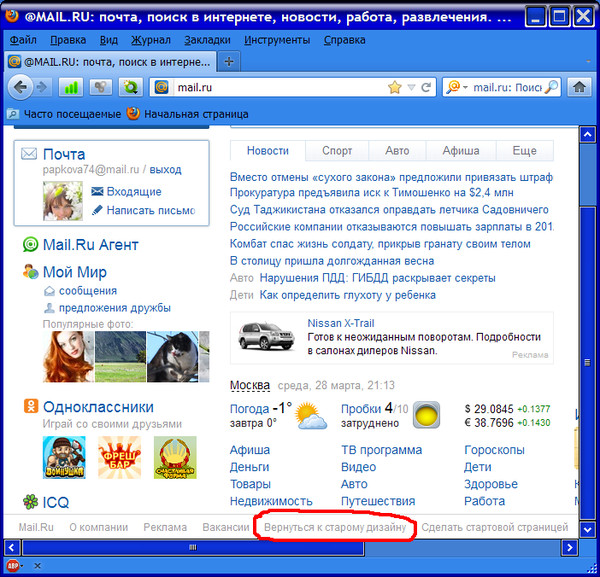 Google в настоящее время хранит в кэше самую последнюю версию этой страницы. Если завтра вы полностью измените внешний вид своей главной страницы, Google скоро кеширует и эту версию, но старый кеш все еще будет существовать.
Google в настоящее время хранит в кэше самую последнюю версию этой страницы. Если завтра вы полностью измените внешний вид своей главной страницы, Google скоро кеширует и эту версию, но старый кеш все еще будет существовать.
Получив доступ к старому кешу, вы могли вернуться и посмотреть, как выглядел ваш сайт до того, как вы его изменили. И кеши — это больше, чем просто скриншоты — они включают в себя полный HTML-макет страницы, поэтому вы все равно можете прокручивать его и переходить по ссылкам.
Существует три основных типа кэшированных страниц:
- Полная версия (точный снимок страницы)
- Только текстовая версия (без визуальных элементов, только текст)
- Исходный код (необработанный код страницы)
Вы можете получить доступ к каждому из этих типов кэшей в зависимости от того, что вы пытаетесь просмотреть.
Почему Google кэширует веб-страницы?
Google кэширует веб-страницы в процессе индексации и ранжирования. Все сайты, которые отображаются в результатах поиска Google, должны быть сначала проиндексированы, что требует от Google сканирования всего сайта. Когда он это делает, он создает кеши. Он создает новый кеш каждый раз, когда сканирует сайт.
Все сайты, которые отображаются в результатах поиска Google, должны быть сначала проиндексированы, что требует от Google сканирования всего сайта. Когда он это делает, он создает кеши. Он создает новый кеш каждый раз, когда сканирует сайт.
Он использует кеши, чтобы определить, какой контент находится на каждом веб-сайте и как этот веб-сайт должен ранжироваться в результатах поиска. Если вы измените свой веб-сайт, Google должен создать новый кеш для повторной оценки содержимого.
Зачем вам может понадобиться просматривать кэшированные страницы Google?
Если вы хотите увидеть самую последнюю кэшированную версию страницы, а не действующую версию сайта, вы можете это сделать. Есть несколько причин, по которым вы можете это сделать.
Вот три наиболее частые причины просмотра кэшированной версии страницы!
1. У вас возникли проблемы на вашем сайте
Первая возможная причина просмотра кэшированной веб-страницы заключается в том, что на активном сайте возникают проблемы.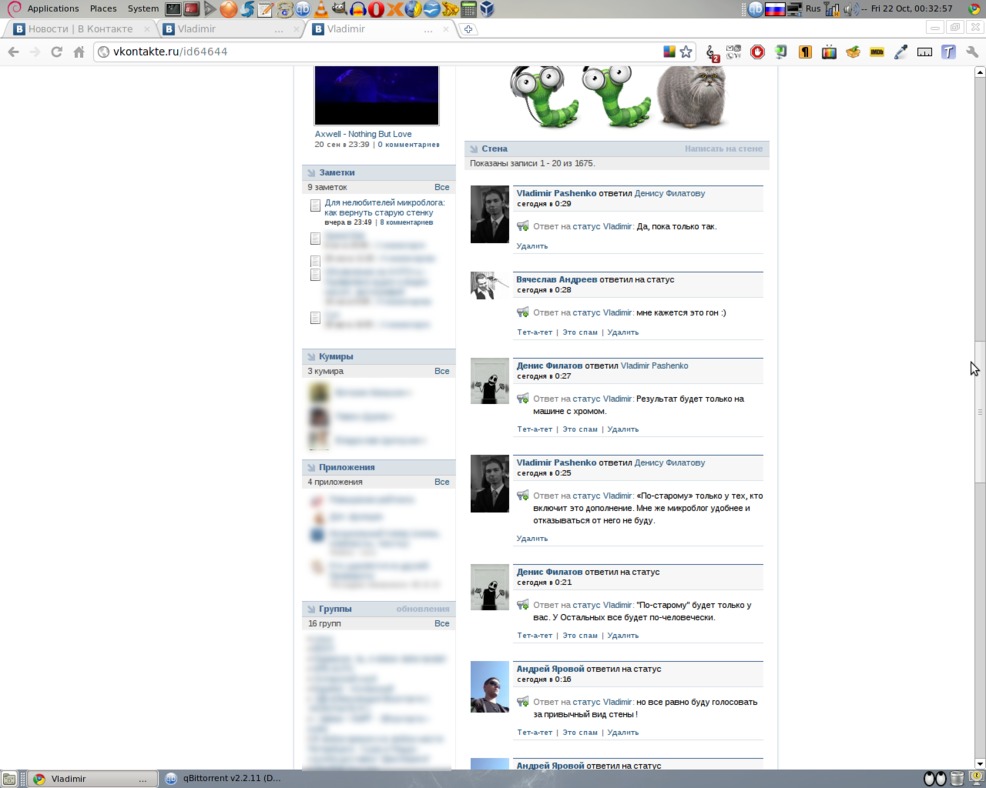
Возможно, сайт загружается слишком медленно для вас. Для загрузки кеша требуется гораздо меньше времени, чем для создания живого сайта с нуля. Итак, если сайт загружается долго, вы можете просто использовать кешированную версию.
Или, возможно, на вашем сайте возникают ошибки в содержании. В этом случае вы можете открыть кеш исходного кода, чтобы диагностировать проблему.
2. Нужная вам страница недоступна
Еще одна причина, по которой вы предпочитаете просматривать кэшированную страницу, заключается в том, что вы просто не может просматривать живую версию. Иногда страницы закрываются на техническое обслуживание или из-за технических проблем, и если вы хотите посетить страницу в таком состоянии, вам нужно будет использовать кешированную версию.
Имейте в виду, что в этом случае вы будете более или менее ограничены чтением страницы. Если бы там была форма, которую вы хотели заполнить, она бы не работала в кешированной версии.
3.
 Вы хотите увидеть предыдущую версию страницы
Вы хотите увидеть предыдущую версию страницыНаконец, вы можете просто посмотреть, как страница выглядела в прошлом.
Возможно, вы недавно обновили свой веб-сайт и хотите посмотреть, как он выглядел до внесения изменений, чтобы иметь возможность сравнить. Или, может быть, вы хотите посмотреть, какие изменения были внесены на сайт конкурента за последнее время.
В любом из этих случаев вы можете открыть предыдущий кэш, чтобы увидеть разницу.
Как вы можете просматривать кэшированные страницы Google?
Теперь, когда вы знаете, зачем вам может понадобиться просмотреть кеш Google, как вы можете это сделать?
Вот два чрезвычайно простых метода, которые вы можете использовать для просмотра кэшированных страниц Google!
1. Через результаты поиска
Первый способ просмотреть кэшированную страницу Google — найти страницу в результатах поиска. Как только вы это сделаете, посмотрите на верхнюю часть результата поиска, который вы хотите.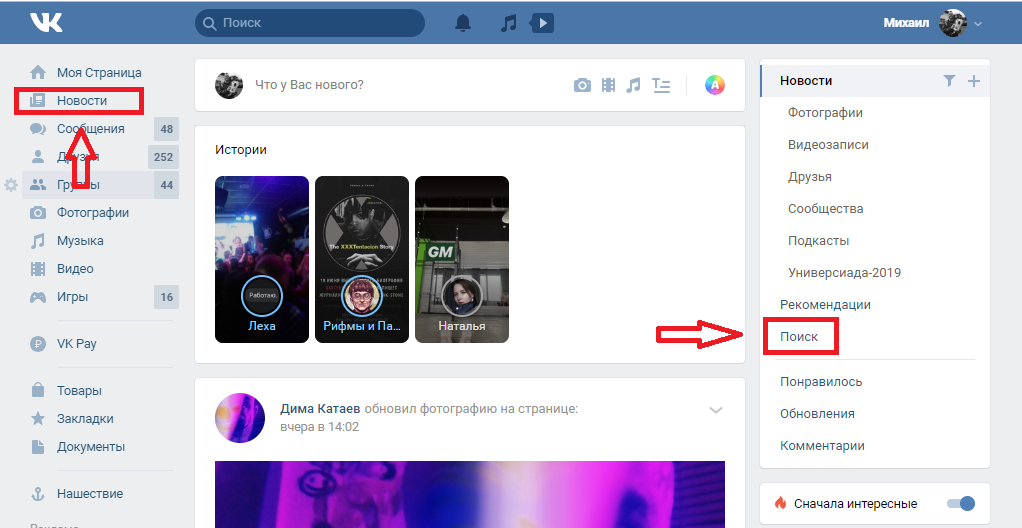 Справа от URL-адреса вы увидите три точки в вертикальной линии. Нажмите эту кнопку, чтобы открыть всплывающее окно на странице.
Справа от URL-адреса вы увидите три точки в вертикальной линии. Нажмите эту кнопку, чтобы открыть всплывающее окно на странице.
В самом низу всплывающего окна вы увидите кнопку с надписью «Кэшировано». Нажмите эту кнопку, чтобы просмотреть самую последнюю кэшированную версию страницы.
2. Через адресную строку
Другой способ увидеть самый последний кеш страницы — использовать URL-адрес, если он вам известен. Просто скопируйте и вставьте URL-адрес страницы в адресную строку. Затем перейдите к началу и введите «cached:» перед ним. Итак, если вы посещаете amazon.com, вы можете просто ввести «cached: amazon.com».
Как еще можно увидеть кэшированную веб-страницу?
Два приведенных выше метода позволяют просматривать кэшированные страницы Google. Но, может быть, вы хотите получить доступ к кэшированной странице другим способом — или, может быть, вы хотите вернуться в прошлое, чего Google не позволяет вам делать. В этом случае вы можете использовать один из способов ниже!
Расширения Chrome
Одним из вариантов просмотра кэшированных страниц является использование расширения Chrome, такого как Web Cache Viewer. Web Cache Viewer позволит вам щелкнуть правой кнопкой мыши ссылку, чтобы открыть кешированную версию страницы, что вы можете сделать либо в Google Cache, либо в Wayback Machine.
Web Cache Viewer позволит вам щелкнуть правой кнопкой мыши ссылку, чтобы открыть кешированную версию страницы, что вы можете сделать либо в Google Cache, либо в Wayback Machine.
Wayback Machine
Если вы хотите вернуться дальше, чем на один тайник, Wayback Machine — это инструмент для вас. Wayback Machine, созданная Интернет-архивом, позволяет вам ввести URL-адрес, чтобы просмотреть все доступные снимки этой страницы с течением времени. Вы могли видеть, как сайт выглядел вчера или в 1999!
Часто задаваемые вопросы о кэшированных страницах Google
Вот несколько кратких ответов на некоторые из наиболее распространенных вопросов о кэшировании Google!
Как просмотреть кэшированные страницы в Google?
Кэшированные страницы Google можно просматривать двумя основными способами: нажать на три вертикальные точки рядом с результатом поиска и выбрать «Кэшировано» или ввести «кэшировано:» перед URL-адресом в адресной строке.
Что хранится в кэше Google?
Кэш Google хранит снимок HTML-кода каждой веб-страницы.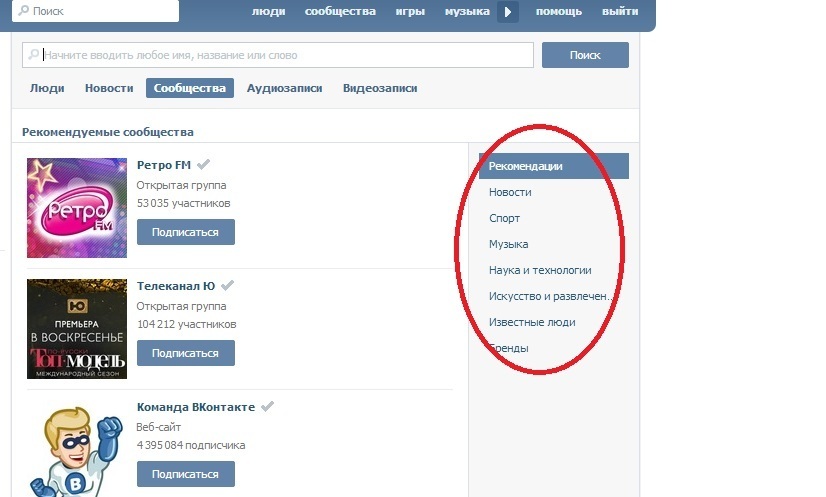 Он хранит полные, текстовые версии и версии исходного кода каждого кеша.
Он хранит полные, текстовые версии и версии исходного кода каждого кеша.
Как долго кешированная страница остается в Google?
Каждая кешированная страница остается в Google примерно 90 дней, прежде чем она будет заменена более новым кешем той же страницы.
Чтобы регулярно получать советы по цифровому маркетингу, подпишитесь на электронную почту, которой доверяют более 200 000 других маркетологов:
Revenue Weekly.
Зарегистрируйтесь сегодня
Узнайте больше о цифровом маркетинге и веб-дизайне от WebFX
Хотите узнать больше о кэшировании Google, индексировании, ранжировании и многом другом? В WebFX мы являемся экспертами. У нас более 25 лет опыта в цифровом маркетинге, поэтому мы знаем все, что нужно знать о таких темах, как веб-дизайн и поисковая оптимизация (SEO).
Чтобы узнать больше о маркетинговых темах, подобных приведенным выше, подпишитесь на нашу электронную рассылку Revenue Weekly. После этого вы будете еженедельно получать советы по цифровому маркетингу из нашего блога, которые помогут вам улучшить все ваши маркетинговые стратегии.
После этого вы будете еженедельно получать советы по цифровому маркетингу из нашего блога, которые помогут вам улучшить все ваши маркетинговые стратегии.
Для получения дополнительной информации или сотрудничества с нами, просто позвоните нам по телефону 888-601-5359 или свяжитесь с нами онлайн сегодня!
Как проверить, кто посещал мой сайт
Не желая получать все 1984 за вами наблюдает Большой Брат — по крайней мере онлайн. Каждая целевая страница, которую вы посещаете, с какого бы устройства вы ни использовали, может быть записана, и все это с целью дать маркетологам еще более полное представление о том, кто вы, и, что более важно, о том, что вы, вероятно, купите в следующий раз.
Для компаний B2B это дает огромную возможность узнать больше о своих клиентах и лучше ориентировать свой подход к ним. Как мы уже говорили, персонализация — это все, что касается привлечения и удержания клиентов. Ваши клиенты хотят знать, что вы, ну, получите их, понимая их симпатии и антипатии и то, что ими движет.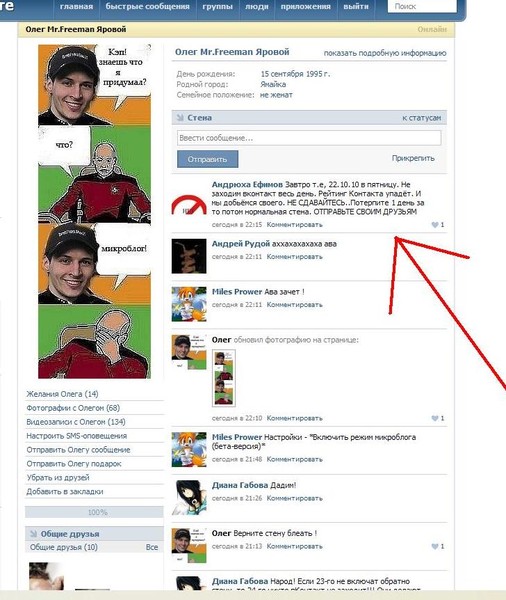
Прежде чем мы забегаем вперед, давайте пробежимся по азам того, как отслеживать посетителей вашего веб-сайта.
Как отслеживать посетителей сайта?
Вы можете отслеживать большинство людей, посещающих ваш веб-сайт, несколькими способами, и одним из самых популярных являются файлы cookie. Инструменты аналитики, подобные тем, которые предлагают Google и HubSpot, используют файлы cookie для отслеживания того, какие страницы вашего веб-сайта просматривает посетитель, включая страницу, на которую он попал в первый раз, и, что особенно важно, страницу, с которой он ушел.
На самом деле благодаря куки-файлам можно отслеживать любое поведение, и прежде чем мы углубимся в то, что вы можете увидеть (и как), давайте демистифицируем, как это делают куки-файлы.
Что такое файлы cookie веб-сайта?
Сколько раз вы видели это сообщение сегодня?
Это известно как предупреждение о файлах cookie. Файлы cookie — это название данных, которые каждый пользователь добровольно предоставляет владельцам веб-сайтов при посещении их сайта. Это может быть что-то совсем небольшое, например, список страниц, которые вы посетили, и сколько времени вы на них потратили, или что-то более сложное. Если вы являетесь пользователем Gmail, веб-сайты могут даже получить представление о вашем поле, возрастной группе и месте жительства с помощью файлов cookie, помогая компаниям более детально собирать данные.
Это может быть что-то совсем небольшое, например, список страниц, которые вы посетили, и сколько времени вы на них потратили, или что-то более сложное. Если вы являетесь пользователем Gmail, веб-сайты могут даже получить представление о вашем поле, возрастной группе и месте жительства с помощью файлов cookie, помогая компаниям более детально собирать данные.
Конечно, никто не должен предоставлять какие-либо данные, которые он не хочет — GDPR позаботился об этом — однако для просмотра веб-сайта необходимо добровольно разрешить некоторые файлы cookie. Короче говоря, файлы cookie являются краеугольным камнем усилий вашего веб-сайта по привлечению потенциальных клиентов, но сначала вам нужно подумать о них.
Для чего можно использовать файлы cookie?
Файлы cookie сохраняются в вашем браузере и могут влиять на контент, который посетитель видит на вашем веб-сайте и за его пределами. Они влияют на тип интернет-рекламы, которую увидят ваши посетители, продукты и предложения, с которыми они столкнутся, а также на результаты, отображаемые при поиске в Google. В целом, файлы cookie довольно полезны.
В целом, файлы cookie довольно полезны.
Итак, как вы можете использовать файлы cookie, чтобы узнать больше о том, кто зашел на ваш сайт, и превратить этих посетителей в потенциальных клиентов?
Как узнать, кто просматривает мой сайт (и использовать это для продаж)?
Шаг первый: настройте Google Analytics для своего веб-сайта (здесь у нас есть отличное руководство по настройке Google Analytics) или аналитики HubSpot — все они находятся в свободном доступе и просты в использовании. Нужна помощь с настройкой их для вашего сайта? НАКОНЕЦ может помочь.
Шаг второй: создайте фильтры для группировки поведения пользователей. Google Analytics и другие инструменты аналитики позволяют вам настраивать свою информационную панель — то есть первую страницу, которую вы видите при входе в систему — с графиками и статистикой поведения ваших посетителей. Это может включать в себя страницы, которые они посещают, сколько времени они проводят на вашем веб-сайте и как они нашли вас в первую очередь, например. Результаты поиска Google или по ссылке с другого веб-сайта.
Результаты поиска Google или по ссылке с другого веб-сайта.
Как использовать аналитику для получения большего количества конверсий?
Мы написали множество советов о том, как ваш веб-сайт может генерировать больше конверсий и, возможно, почему ваш существующий сайт не приносит вам нужных лидов, но все наши советы сводятся к одному: персонализация. И если вы правильно используете данные аналитики, вы уже на полпути.
1. Сделайте вашу платную рекламу более целенаправленной, чем когда-либо прежде
Когда вы настраиваете платную рекламу на платформах социальных сетей, страницах результатов поиска или других копия, изображение и призыв к действию), но это еще не все. Благодаря файлам cookie, оставленным посетителями часто просматриваемых платформ социальных сетей, таких как Facebook, когда вы настраиваете рекламу, вы можете охватить именно тот тип клиентов, которого вы надеетесь привлечь, независимо от их возраста, отрасли или должности.
Такие компании, как Google и Facebook, всегда ищут способы усовершенствовать и оптимизировать этот процесс и даже могут предложить похожую аудиторию, которая, исходя из их данных, отлично подойдет для вашего продукта или услуги.
2. Создайте специальные целевые страницы на своем веб-сайте
Воспользуйтесь всеми инструментами персонализации, такими как предлагаемые HubSpot. HubSpot делает весь процесс очень простым, позволяя вам настраивать рабочие процессы на основе целевых страниц, которые посетили ваши лиды, поэтому контент, который они видят, всегда соответствует им.
С HubSpot вы можете создать полностью персонализированный веб-сайт. Вы можете создавать специальные всплывающие сообщения — например, закрытые предложения контента или формы подписки на новостную рассылку — или размещать на своих страницах смарт-контент, который показывает различные фрагменты контента, продукты, предложения и призывы к действию в зависимости от интересов ваших посетителей и от того, где они находятся. в их покупательском путешествии.
в их покупательском путешествии.
3. Адаптируйте свои электронные письма к их получателям
В электронных письмах вы можете использовать токены персонализации, которые в сочетании со списками адресов электронной почты работают аналогичным образом. Популярным способом начать было бы использование имени вашего получателя в строке темы электронной почты — исследования показывают, что это само по себе имеет отношение к коэффициенту открытия, а также количеству кликов и даже скорости транзакций.
Благодаря программному обеспечению для персонализации, которое теперь свободно доступно для всех, вы ограничены только своим воображением. Сходить с ума! Чтобы получить помощь в использовании инструментов персонализации HubSpot, свяжитесь с командой FINALLY, и мы будем рады помочь.
Вкратце: как узнать, кто просматривает ваш сайт?
Онлайн-пользователи отслеживаются с помощью файлов cookie — небольших фрагментов данных, которые они оставляют каждый раз, когда открывают веб-сайт.

Файлы cookie можно использовать для персонализации контента, который посетитель видит на вашем веб-сайте , получаемых им электронных писем или рекламы, которую они встречают где-либо еще в Интернете.
Аналитические инструменты, например, предлагаемые Google и HubSpot , могут дать вам представление о поведении ваших посетителей.
Свяжитесь с командой FINALLY сегодня, чтобы узнать, кто просматривает ваш сайт (и как им продавать).
Inspect Element: Как изменить любую веб-страницу в любом браузере
Как изменить любую веб-страницу в любом браузере
Когда вы просматриваете веб-страницу, вы видите кучу кода, который вы не видите, если не знаете, где искать . Все состоит из кода, от фонового изображения до типографики; от видео до кнопок. Все это работает благодаря сложным инструкциям. Но как вы смотрите на бэк-энд?
Как отогнуть внешний слой, чтобы увидеть код?
Инструмент проверки элемента!
Давайте поговорим о том, как пользоваться инструментом Inspect Element .
Что такое элемент проверки?
Элемент Inspect — это один из инструментов разработчика, встроенных в веб-браузеры Google Chrome, Firefox, Safari и Internet Explorer. Получив доступ к этому инструменту, вы действительно можете просматривать — и даже редактировать — исходный код HTML и CSS, лежащий в основе веб-контента. Затем, когда вы вносите изменения в код, эти изменения отображаются в режиме реального времени в окне вашего браузера. И не беспокойтесь о поломке страницы, пока копаетесь в коде; ваши изменения вступят в силу только на время вашего сеанса и будут видны только на вашем экране. Другими словами, Inspect Element может дать вам своего рода опыт «что, если», не затрагивая других пользователей.
Для среднего посетителя сайта Inspect Element — не более чем любопытство, возможно, стоит отвлечься на несколько минут. Но для разработчиков сайтов, кодеров и тех, кто интересуется изучением программирования, этот инструмент разработчика предлагает ряд преимуществ.
Преимущества Inspect Element
Если вы хотите действительно что-то понять, полезно иметь возможность поэкспериментировать с этим. Inspect Element дает вам возможность поработать с кодом, на котором работает сайт, и узнать, как он работает.
Допустим, вы только начинаете программировать. Вы посещаете веб-страницу и видите, что на сайте есть элемент, который действительно привлекает ваше внимание. Может быть, это то, что вам было интересно включить в страницу, над которой вы работали; может быть, это что-то передовое, о чем вы никогда раньше не задумывались. В любом случае, вам любопытен код. Таким образом, вы используете Inspect Element, чтобы точно увидеть, что происходит.
Или, скажем, вы находитесь в процессе кодирования своей собственной страницы. Inspect Element позволяет просматривать изменения без фактического их внедрения. Это позволяет легко идентифицировать и исправлять поврежденный код. Поскольку элемент проверки дает вам возможность изменить любой текст на странице, вы можете удалить личные данные из общих снимков экрана, не запуская старый фоторедактор.
И, если вы заинтересованы в оптимизации своей страницы для лучшего ранжирования в поисковых системах (ключевой фактор в цифровом маркетинге), использование Inspect Element на страницах конкурентов может дать вам представление о том, на каких ключевых словах они фокусируются. Вы также можете использовать этот инструмент для проверки скорости загрузки вашего сайта.
Это лишь несколько примеров того, для чего вы можете использовать Inspect Element. Но прежде чем вы сможете сделать что-либо из этого, вам сначала нужно узнать, как получить к нему доступ.
Доступ к элементу проверки в разных веб-браузерах
Inspect Element настолько полезен, что включен в качестве инструмента разработчика во все основные настольные веб-браузеры. Вот как получить доступ к Inspect Element в Google Chrome, Firefox, Safari и Internet Explorer.
Google Chrome
Чтобы использовать Inspect Element в Google Chrome, у вас есть несколько вариантов:
- Щелкните правой кнопкой мыши любую область веб-страницы (включая пустые области), а затем выберите Inspect в меню.

- Доступ к меню настроек Google Chrome (три вертикальные точки в правом верхнем углу панели управления окна браузера). В выпадающем меню выберите Дополнительные инструменты , затем Инструменты разработчика .
Firefox
Подобно Google Chrome, Firefox также предоставляет несколько вариантов доступа к Inspect-Element:
- Щелкните правой кнопкой мыши любую область веб-страницы (включая пустые области), а затем выберите Inspect из меню.
- Доступ к меню настроек Firefox. Выберите Инструменты , затем выберите Веб-разработчик и, наконец, выберите Инспектор .
Safari
Safari следует этому примеру, но прежде чем вы сможете использовать Inspect Element, вам необходимо получить доступ к меню настроек Safari . В левом верхнем углу экрана выберите Настройки , а затем установите флажок Показать меню разработки в строке меню . После этого используйте следующие параметры:
После этого используйте следующие параметры:
- Щелкните правой кнопкой мыши любую область веб-страницы (включая пустые области) и выберите в меню Проверить .
- Войдите в строку меню и нажмите Develop , затем выберите Show Web Inspector в раскрывающемся меню.
Internet Explorer
Internet Explorer также предлагает инструменты разработчика, позволяющие использовать функцию проверки элементов:
- Щелкните правой кнопкой мыши страницу и выберите Проверить элемент во всплывающем меню.
- Откройте панель управления, щелкнув значок шестеренки в правом верхнем углу окна браузера или нажав Alt+X. Выберите Инструменты разработчика F12 в выпадающем меню.
Сочетания клавиш
Вы также можете пропустить различные меню и вместо этого получить прямой доступ к Inspect Element с помощью сочетаний клавиш. Находясь на любой веб-странице, введите следующие команды клавиатуры:
- Mac: ⌘ + Shift + C
- Windows/Linux: F12 или Ctrl + Shift + C
Учебник: Как изменить текст на веб-сайте
Вы знаете, что такое Inspect Element, какие преимущества он предлагает и как получить к нему доступ в каждом из основных браузеров. Итак, что осталось?
Итак, что осталось?
Как насчет простого эксперимента, который вы можете провести прямо сейчас? Используя эту самую веб-страницу, давайте воспользуемся Inspect Element, чтобы поиграть с текстом, который вы видите на экране. В этом примере мы будем использовать Google Chrome.
Начните с выделения части текста. Для этого урока давайте воспользуемся следующим предложением:
Программирование — это взрыв!
Щелкните правой кнопкой мыши выделенную область. Выберите
Inspect из раскрывающегося меню.Вы увидите новое всплывающее окно в браузере, наложенное на веб-страницу. В этом окне показан код, используемый на странице.
В этом новом окне вы увидите строку кода, выделенную синим цветом. Это код, который приводит предложение в действие и сообщает вашему браузеру, что должно быть сказано в предложении. На самом деле вы должны увидеть предложение «Программирование — это взрыв!» в пределах выделенной области. Дважды щелкните по предложению.

Введите что-нибудь новое. Вы можете вводить все, что хотите, но мы не будем усложнять:
Программирование — это просто кайф!
Нажмите ввод.
Изменения должны обновиться на странице.
Поздравляем, вы только что использовали элемент проверки для изменения текста.
Копать глубже
Изменение предложений и абзацев с помощью элемента проверки — это только начало; с более глубоким пониманием языков программирования вы можете превратить любую веб-страницу во что угодно. В конце концов, каждая страница работает на коде, и когда вы контролируете этот код, вы контролируете страницу.
Когда вы открываете веб-страницу через веб-браузер, вы видите кульминацию большого количества кода, но это не повод для страха. Используя инструменты разработчика Inspect Element, вы можете рассмотреть каждую строку этого кода под микроскопом, улучшая свое понимание процесса. Inspect Element — жизненно важный инструмент для разработчиков и студентов, и с ним тоже может быть очень весело поиграть.



 Обычный сайт не особо интересен алгоритмам Wayback Machine. Поэтому в архиве могут храниться версии страниц 3-5 летней давности
Обычный сайт не особо интересен алгоритмам Wayback Machine. Поэтому в архиве могут храниться версии страниц 3-5 летней давности *(ia_archiver|ia_archiver-web.archive.org).*$ [NC]
RewriteRule .* - [F,L]
*(ia_archiver|ia_archiver-web.archive.org).*$ [NC]
RewriteRule .* - [F,L] com, щелкните здесь или выберите в строке меню и введите запрос. Если вам не удастся решить проблему самостоятельно, прокрутите страницу вниз до надписи Все еще нужна помощь? и выберите Да.
com, щелкните здесь или выберите в строке меню и введите запрос. Если вам не удастся решить проблему самостоятельно, прокрутите страницу вниз до надписи Все еще нужна помощь? и выберите Да.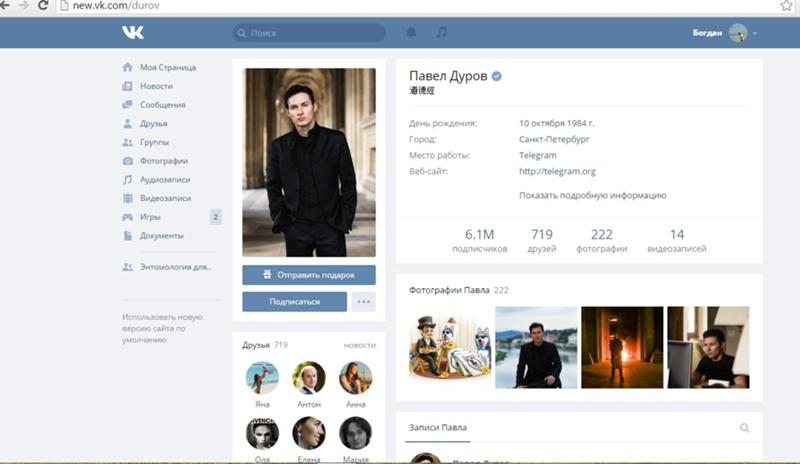 com.
com. Нам было важно, чтобы не только контент-менеджеры могли собирать страницы, но и дизайнеры, заказчики и менеджеры.
Нам было важно, чтобы не только контент-менеджеры могли собирать страницы, но и дизайнеры, заказчики и менеджеры.  Бывало так, что дизайнер собирая страницу может добавить новый элемент в блок, не зная, как он на самом деле работает. Впоследствии, когда контент-менеджер начинал собирать страницу по figma-макетам, ставил блок из админки и понимал, что блок так не работает. В итоге много времени уходило на разбирательство, как поступить в этой ситуации.
Бывало так, что дизайнер собирая страницу может добавить новый элемент в блок, не зная, как он на самом деле работает. Впоследствии, когда контент-менеджер начинал собирать страницу по figma-макетам, ставил блок из админки и понимал, что блок так не работает. В итоге много времени уходило на разбирательство, как поступить в этой ситуации. 
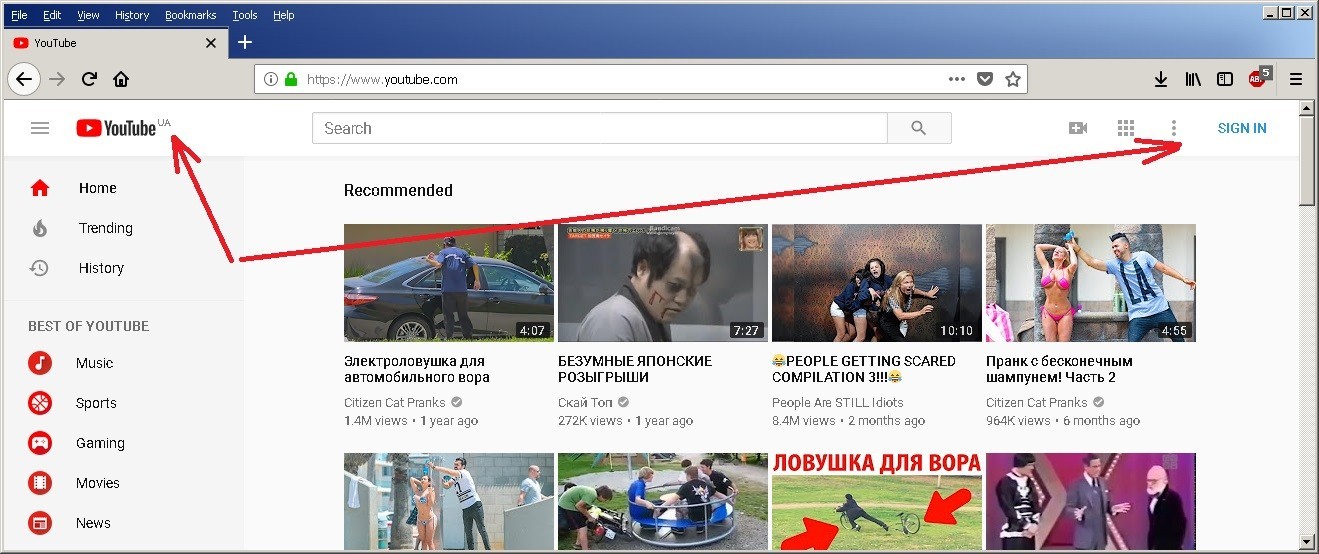 Они решают дополнить эту карточку иконкой и добавить новые настройки. После миграции все могут использовать этот блок и нет необходимости создавать и поддерживать новый.
Они решают дополнить эту карточку иконкой и добавить новые настройки. После миграции все могут использовать этот блок и нет необходимости создавать и поддерживать новый./img2.papilot.pl/800w/2017/12/zrzut-ekranu-2017-12-04-o-11394_1512384047.jpg)
